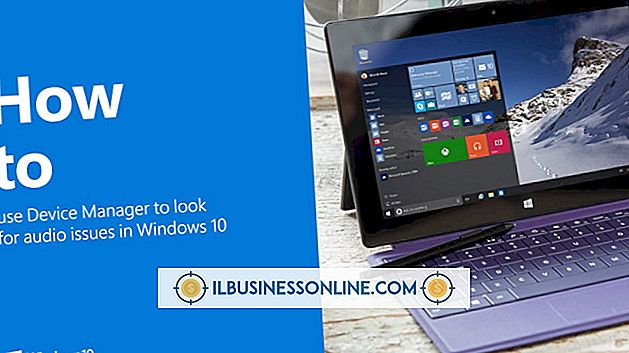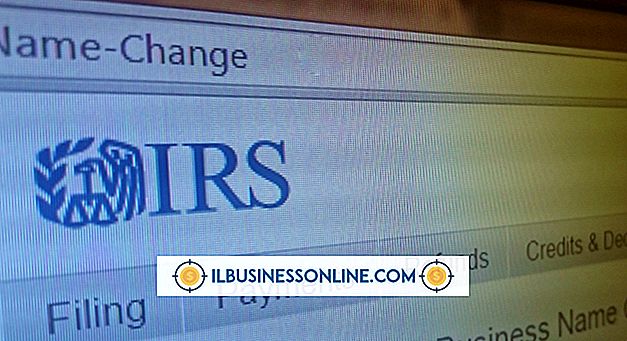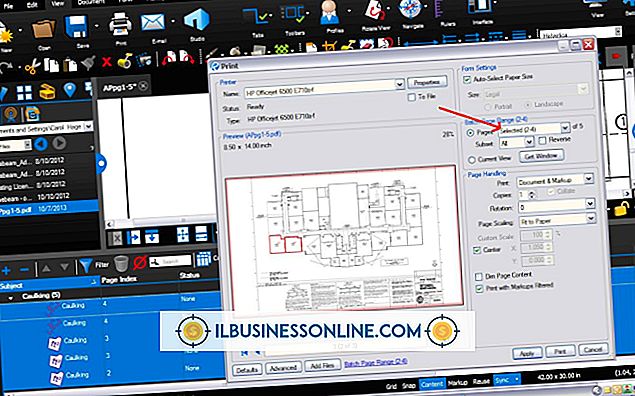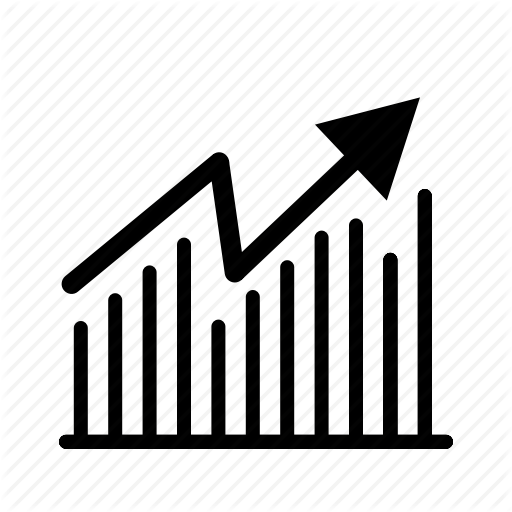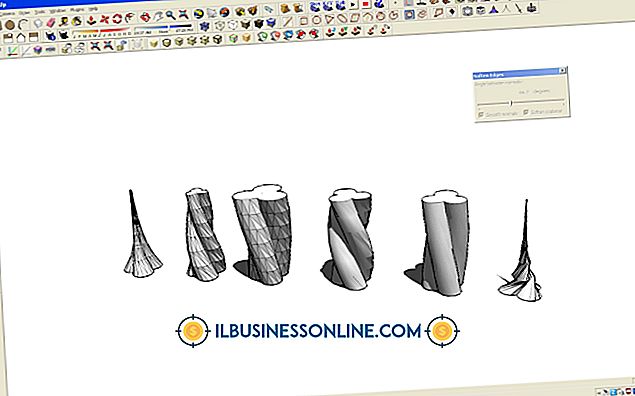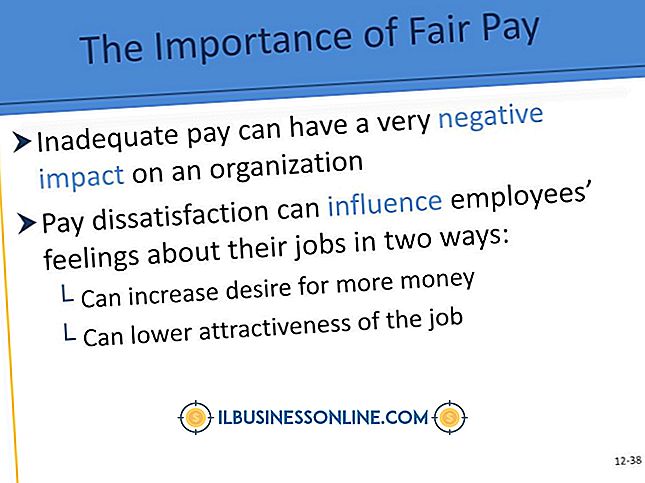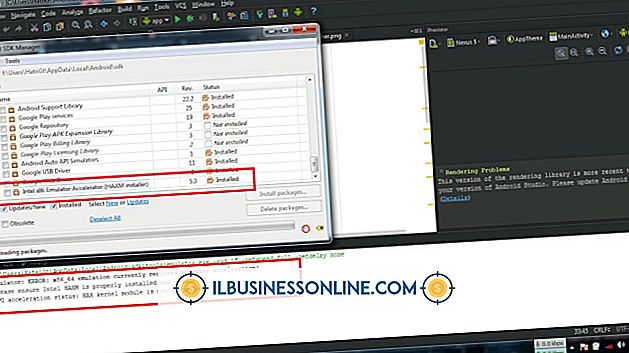Cara Nonaktifkan iPhone Dering Saat Menggunakan Headset Bluetooth

Anda dapat menggunakan iPhone dengan sebagian besar headset Bluetooth yang dapat Anda gunakan dengan PC Anda. Jika Anda mendengarkan musik, bermain game, atau membuat panggilan telepon bisnis yang penting, mungkin ide yang baik untuk menonaktifkan dering iPhone sehingga panggilan masuk tidak mengganggu Anda. Cara terbaik untuk melakukan ini adalah dengan menggunakan opsi Jangan Ganggu iPhone yang menonaktifkan semua notifikasi audio, termasuk dering, tanpa mempengaruhi suara yang datang dari headset.
Menghubungkan Headset Bluetooth
Headset Bluetooth berbeda-beda tergantung produsennya, jadi penting untuk membaca instruksi sebelum memasangkan headset dengan iPhone. Dalam banyak kasus, ini hanyalah masalah menyalakannya sementara dekat dengan iPhone. Anda kemudian dapat memilih "Bluetooth" di pengaturan iPhone untuk menghidupkan atau mematikan Bluetooth. Setelah aktif, headset akan terlihat di daftar perangkat terdekat. Anda mungkin diminta memasukkan kode sandi yang disediakan pabrik setelah memilih headset.
Menggunakan Jangan Ganggu
Opsi Jangan Ganggu ditemukan di layar Pengaturan utama. Opsi ini juga menonaktifkan semua pemberitahuan audio, seperti peringatan pesan teks yang dapat didengar, peringatan berita dan peringatan lainnya yang digunakan oleh aplikasi apa pun yang telah Anda instal. Meskipun Anda dapat membisukan dering iPhone dengan menggeser tombol Dering / Hening di atas tombol volume di samping perangkat, ini juga sering menonaktifkan volume pada banyak aplikasi. Bulan sabit muncul di bagian atas layar setiap kali opsi Jangan Ganggu diaktifkan.
Aktifkan Dering untuk Panggilan Penting
Jika ada panggilan penting yang tidak ingin Anda lewatkan, Anda dapat mengonfigurasi Do Not Disturb agar panggilan ini berdering sementara panggilan lain tetap tidak terdengar. Untuk melakukan ini, tambahkan nomor telepon ke kontak di aplikasi Kontak, lalu ketuk tombol "Tambahkan ke Favorit" pada halaman kontak orang tersebut. Di Pengaturan, Anda perlu memilih "Pemberitahuan, " lalu "Jangan Ganggu." Anda kemudian dapat mengetuk tombol "Izinkan Panggilan Dari" dan pilih "Favorit" untuk mendapatkan panggilan dari siapa pun yang ditandai sebagai favorit di Kontak. Perhatikan bahwa melakukan ini membuat dering, tetapi bukan headset.
Putuskan pasangan Bluetooth
Setiap kali Bluetooth diaktifkan pada iPhone, ikon Bluetooth muncul di sudut kanan atas layar iPhone. Anda dapat mematikan Bluetooth dengan mengetuk sakelar "Nyala / Mati" di sebelah opsi Bluetooth dari menu Pengaturan iPhone. Lain kali Anda menyalakannya, Anda dapat memasangkan kembali headset secara otomatis. Jika Anda tidak ingin iPhone memasangkan dirinya dengan headset lagi, cukup ketuk headset di daftar perangkat Bluetooth, lalu pilih opsi "Lupakan Perangkat Ini".
Penolakan
Informasi dalam artikel ini berlaku untuk Apple iPhone yang menjalankan iOS 6.1. Ini mungkin sedikit berbeda atau signifikan dengan versi atau produk lain.